Ia boleh dipasang pada Linux Mint 20 dari utiliti Pengurus Perisian, dari terminal menggunakan perintah apt, dan dari laman web rasmi wap.
Memasang Steam pada Linux Mint 20 dari Pengurus Perisian
Buka Menu Aplikasi dan cari 'Pengurus Perisian'.
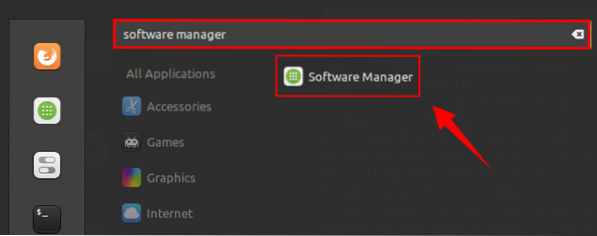
Buka utiliti Pengurus Perisian, anda akan menemui aplikasi Steam di papan pemuka kerana sangat popular. Sekiranya wap tidak tersedia di skrin Dashboard, kemudian tulis Steam di bar carian.
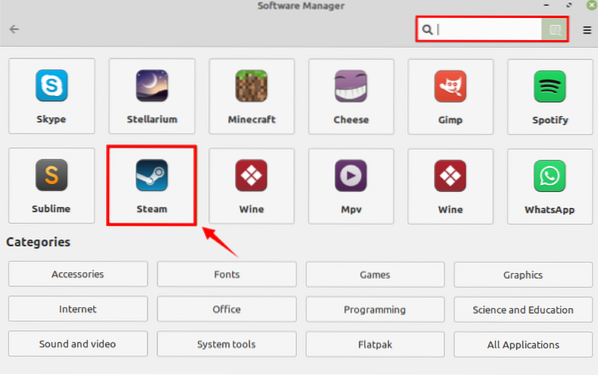
Pilih aplikasi Steam dan klik 'Pasang'.
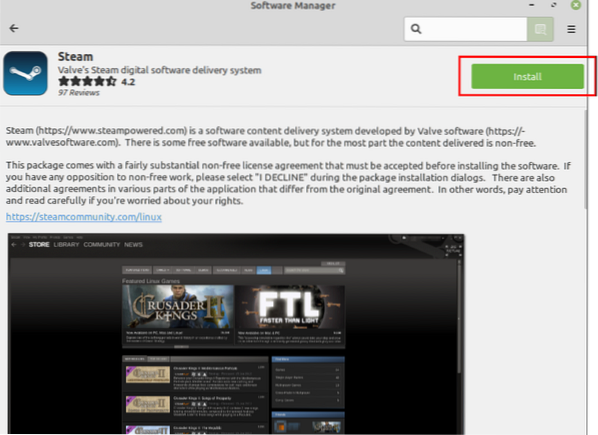
Pengesahan diperlukan untuk memasang Steam pada Linux Mint 20, masukkan kata laluan dan klik 'Authenticate'.
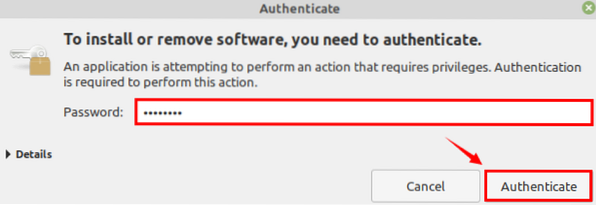
Pemasangan akan dimulakan dengan segera. Setelah Steam berjaya dipasang, anda boleh melancarkannya dengan mengklik 'Lancarkan'.
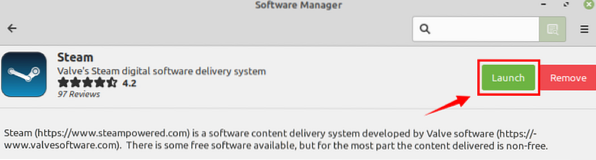
Memasang Steam pada Linux Mint 20 dari Command Line
Steam termasuk dalam repositori standard Linux Mint 20. Buka terminal dan kemas kini penyenaraian yang sesuai:
$ sudo apt kemas kini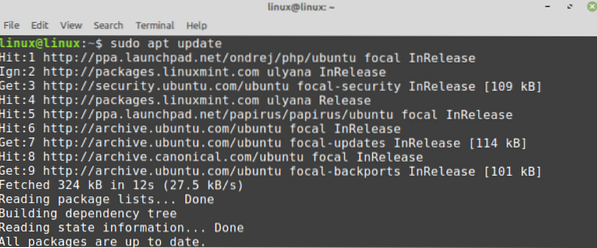
Seterusnya, pasang Steam menggunakan arahan:
$ sudo apt memasang wap
Steam akan berjaya dipasang.
Memasang Steam pada Linux Mint 20 dari laman web rasmi Steam
Repositori standard tidak mengandungi versi aplikasi terkini. Sekiranya anda ingin memasang versi stabil terbaru Steam, maka ini adalah kaedah yang disyorkan untuk anda.
Selesaikan langkah-langkah berikut untuk memasang Steam pada Linux Mint 20 dari laman web rasmi Steam:
Langkah 1: Muat turun pakej Steam's Debian
Buka penyemak imbas dan lawati laman web rasmi Steam (kedai https: //.berkuasa stim.com /). Klik pada 'Install Steam'.
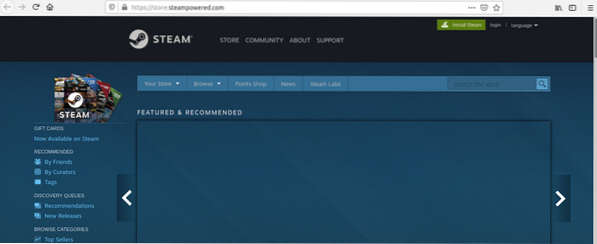
Seterusnya, pakej Steam Debian akan muncul. Klik pada 'INSTALL STEAM'.
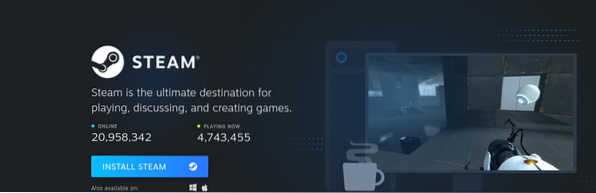
Pilih 'Simpan Fail' dan klik 'OK'.
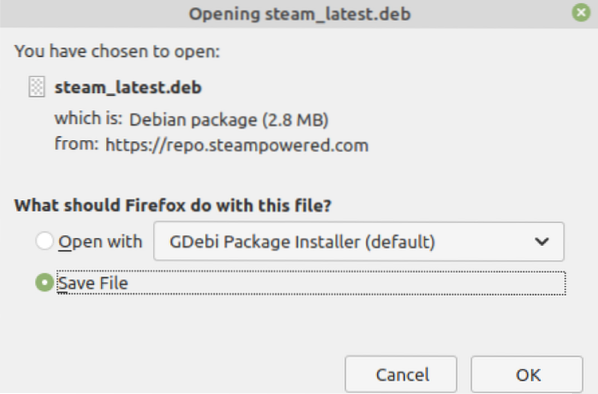
Pakej Steian's Debian akan dimuat turun di direktori 'Muat turun'. Nyalakan terminal dan arahkan ke direktori 'Muat turun' dengan arahan:
$ cd Muat turun
Seterusnya, ketik arahan yang diberikan di bawah untuk memasang Steam:
$ sudo apt install ./ steam_latest.deb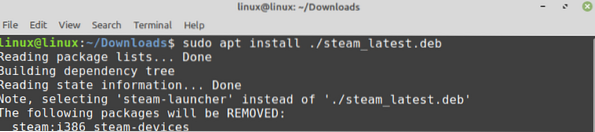
Tekan 'y' untuk terus memasang Steam dari pakej Debian.

Steam akan berjaya dipasang pada Linux Mint 20.
Bermula dengan Steam di Linux Mint 20
Setelah anda memasang Steam pada Linux Mint 20 menggunakan kaedah apa pun, buka Menu Aplikasi dan cari Steam.
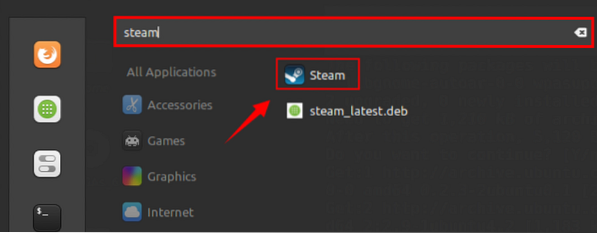
Klik pada aplikasi 'Steam' dan beberapa pakej yang diperlukan akan dimuat turun. Ia akan memakan masa dan bergantung pada kelajuan internet.
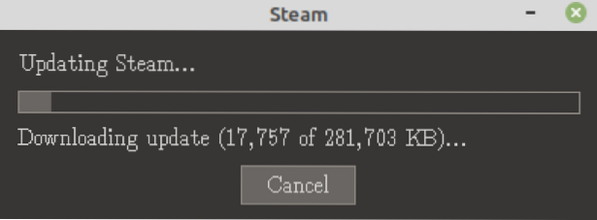
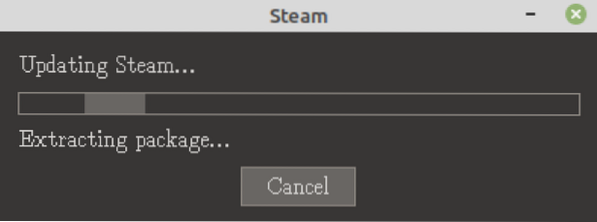
Apabila pakej tambahan berjaya dimuat dan dipasang, skrin papan pemuka Steam akan muncul. Buat akaun baru atau gunakan akaun yang ada untuk log masuk.
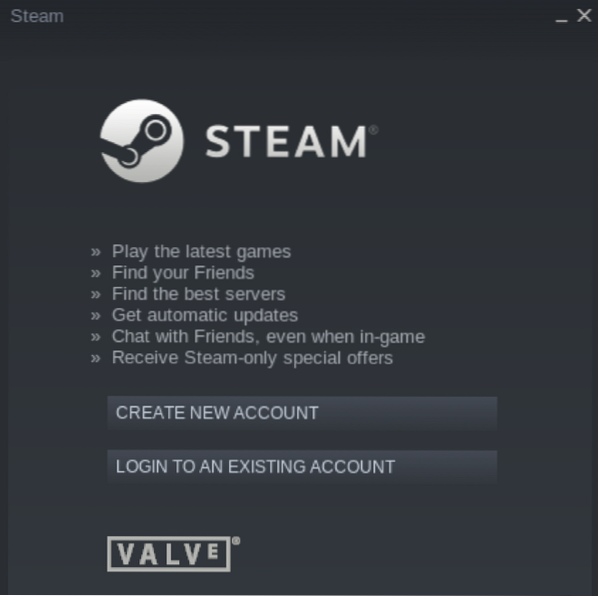
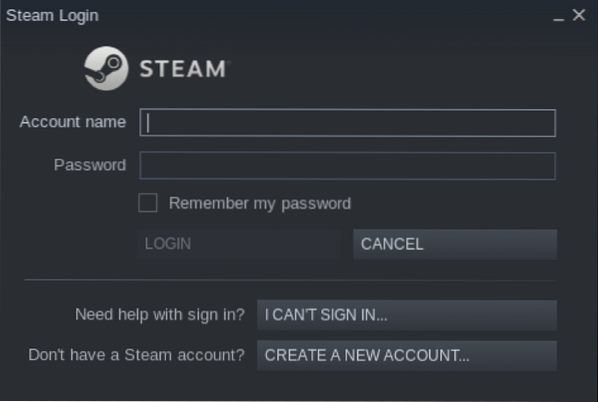
Sebaik sahaja anda log masuk ke Steam, cari permainan kegemaran anda dan nikmati menggunakannya.
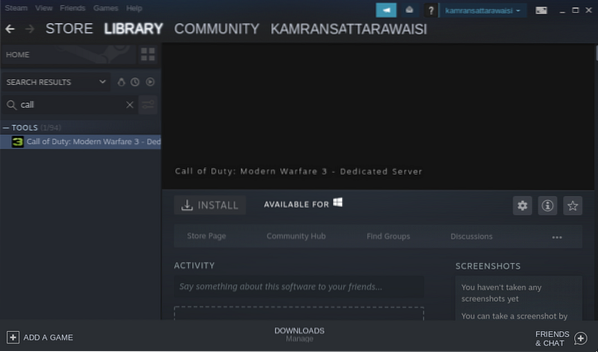
Keluarkan Steam dari Linux Mint 20
Sekiranya anda tidak lagi memerlukan Steam dan ingin menghapusnya, ketik arahan yang diberikan di bawah untuk melakukannya:
$ sudo apt remove --autoremove steam-launcher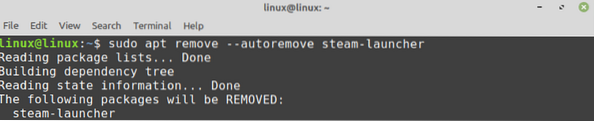
Tekan 'y' untuk terus mengeluarkan Steam.

Stim akan dikeluarkan sepenuhnya.
Kesimpulannya
Steam adalah mesin permainan popular yang dikembangkan oleh Valve Corporation. Steam boleh dipasang di Linux Mint 20 dari Pengurus Perisian, menggunakan perintah apt, dan pakej Debian. Dengan menggunakan Steam, anda dapat menikmati permainan kegemaran anda di Linux dan juga berinteraksi dengan orang baru.
 Phenquestions
Phenquestions


